노드 작업
노드는 모든 컴포지트의 기본 빌딩 블록입니다. 노드를 삽입하고 연결하여 조작 네트워크를 형성하여 새 합성 스크립트를 작성할 수 있습니다. 이러한 작업은 연결되어 이미지를 조작 할 수 있습니다.
노트 : 모든 버전의 제품에서 모든 노드가 지원되는 것은 아닙니다. 지원되는 노드의 요약은 다음을 참조하십시오.Nuke 제품.
노드 추가
도구 모음, 탭 메뉴 또는 마우스 오른쪽 버튼 클릭 메뉴를 사용하여 노드를 추가 할 수 있습니다. 노드를 추가하면 Nuke 현재 선택된 노드에 자동으로 연결합니다.
툴바 사용
| 1. | 새 노드를 클릭하여 수행 할 기존 노드를 선택하십시오. |
| 2. | 도구 모음에서 아이콘을 클릭하고 나타나는 메뉴에서 노드를 선택하십시오. 예를 들어 흐림 노드를 추가하려면 Filter 아이콘을 선택 Blur. |
노트 : 메뉴 아이콘에서 마우스 가운데 버튼을 눌러 해당 메뉴에서 마지막으로 사용한 항목을 반복 할 수 있습니다. 예를 들어, 먼저 블러 노드를 선택하면 Filter 메뉴에서 중간 마우스 버튼을 누르면 다른 블러 노드를 추가 할 수 있습니다. Filter 상.
탭 메뉴 사용
팁: 보다 탭 메뉴 사용 자세한 내용은.
| 1. | 새 노드를 클릭하여 수행 할 기존 노드를 선택하십시오. |
| 2. | 눌러 Tab 키를 누르고 생성하려는 노드의 이름을 입력하십시오. |
일치하는 목록을 표시하는 프롬프트가 열립니다.
| 3. | 목록에서 추가하려는 노드를 선택하려면 해당 노드를 클릭하거나 Up 과 Down 화살표 키를 누르고 Return. |
노트 : 이 방법으로 만든 마지막 노드를 추가하려면 간단히 Tab 그리고 Return.
오른쪽 클릭 메뉴 사용
마우스 오른쪽 버튼 클릭 메뉴를 사용하여 노드를 추가하려면 다음을 수행하십시오.
| 1. | 새 노드를 따르려는 기존 노드를 마우스 오른쪽 단추로 클릭하십시오. |
| 2. | 메뉴가 열리면 추가 할 노드를 선택하십시오. |
노트 : 키보드 단축키를 사용하여 노드를 추가 할 수도 있습니다. 툴바의 대부분의 메뉴에는 해당 항목 옆에 관련 단축키가 표시되어 있습니다.
노드 트리의 새 분기 추가
노드 트리의 새 분기에 노드를 추가하려면 다음을 수행하십시오.
| 1. | 새 노드를 클릭하여 수행 할 기존 노드를 선택하십시오. |
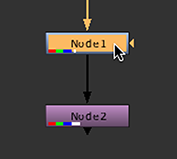
| 2. | 잠깐만 Shift 툴바, 탭 메뉴 또는 마우스 오른쪽 버튼 클릭 메뉴를 사용하여 노드를 만듭니다. 탭 메뉴를 사용하여 새 분기에 노드를 추가하려면 Tab 먼저 키를 누른 채로 Shift 새 노드를 선택할 때 |
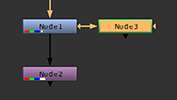
노드는 노드 트리의 새 분기에서 선택한 노드 뒤에 추가됩니다.
노드 선택
Nuke 노드 선택을위한 다양한 옵션을 제공합니다. 선택된 노드는에 정의 된 색상으로 강조 표시됩니다 Preferences 대화. 보다 환경 설정 자세한 내용은.
|
선택 유형 |
선택하는 방법 |
||||||
|
단일 노드를 선택하십시오 |
단일 노드를 선택하려면 간단히 클릭하십시오. |
||||||
|
여러 노드 선택 |
여러 노드를 선택하려면 Shift 선택할 각 노드를 클릭하거나 작업 공간을 클릭하고 끌어 선택하려는 노드 주위에 선택 윤곽을 그립니다. |
||||||
|
모든 업스트림 노드를 선택하십시오 |
프레스 Ctrl/Cmd 노드를 드래그하는 동안. Nuke 선택한 노드에 데이터를 공급하는 모든 노드를 선택합니다. 당신은 또한 수 Ctrl/Cmd+Shift현재 선택을 지우지 않고 더 많은 노드를 선택하려면 + 클릭하십시오. |
||||||
|
노드 트리에서 모든 노드를 선택하십시오 |
노드 그래프에서 노드를 클릭하고 Edit > Select Connected Nodes (또는 Ctrl/Cmd+Alt+A). 현재 노드에서 업스트림이든 다운 스트림이든 노드 트리의 모든 노드를 선택합니다. 다른 노드 트리의 노드는 선택되지 않습니다. |
||||||
|
스크립트에서 모든 노드를 선택하십시오 |
고르다 Edit > Select all (또는 Ctrl/Cmd+A). |
||||||
|
이름으로 노드를 선택하십시오 |
대화 상자가 표시됩니다.
팁: 위의 영숫자 검색 문자열을 입력 할 때 별표 (*) 및 물음표 ( ? )를 와일드 카드로 사용합니다. 별표는 여러 영숫자를 나타냅니다. 물음표는 하나의 문자 만 나타냅니다. |
||||||
|
선택 물 반전 |
고르다 Edit > Invert Selection. |
노드 교체
노드를 교체하려면 Nuke간단히 잡고 Ctrl/Cmd 새 노드를 만듭니다. 자세한 내용은 아래를 참조하십시오.
한 노드를 다른 노드로 바꾸려면
| 1. | 노드 그래프에서 교체하려는 노드를 클릭하여 선택하십시오. |
| 2. | 잠깐만 Ctrl/Cmd 툴바, 마우스 오른쪽 버튼 클릭 메뉴 또는 탭 메뉴를 사용하여 새 노드를 만듭니다. 노드를 탭 메뉴로 바꾸려면 Tab 먼저 키를 누른 채로 Ctrl/Cmd 새 노드를 선택할 때 |
새 노드는 노드 그래프에서 선택된 노드를 대체합니다.
노트 : 키보드 단축키를 사용하는 경우 이러한 방식으로 노드를 교체 할 수 없습니다 (예 : B 블러 노드)에 대해 새 노드를 만듭니다.
노드 이름 바꾸기
노드 이름을 바꾸는 데는 몇 가지 방법이 있습니다. Nuke.
노드 이름을 바꾸려면 다음 중 하나를 수행하십시오.
| 1. | 노드를 두 번 클릭하여 특성 패널을여십시오. |
| 2. | 상단의 제목 입력란에서 Properties 패널에 현재 노드 이름이 표시됩니다. 해당 이름을 삭제하고 대신 새 이름을 입력하십시오. |

또는
| 1. | 노드 그래프에서 노드를 클릭하여 선택하십시오. |
| 2. | 프레스 N. |
| 3. | 노드 맨 위에 표시되는 이름 바꾸기 필드에 노드의 새 이름을 입력하십시오. |
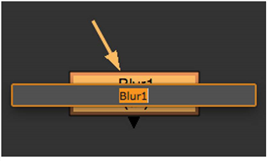
노드 편집
노드 그래프에서 다른 편집 기능을 복사, 붙여 넣기 및 수행하기 위해 표준 편집 키 (예 : Ctrl/Cmd+C 복사하고 Ctrl / Cmd + V 붙여 넣습니다). 파일이나 메모리에 노드를 복사 할 수 있습니다. 복사 된 노드는 부모의 값을 상속하지만 복제 된 노드의 값과 달리이 값은 실제로 연결되어 있지 않습니다. 복사 된 노드를 사용하면 원본과 복사본에 다른 값을 할당 할 수 있습니다.
노드를 붙여 넣을 때 Nuke 붙여 넣기 작업 전에 선택한 노드에 자동으로 연결합니다. 아무것도 연결하지 않으려면 작업 영역의 빈 영역을 클릭하여 붙여 넣기 전에 선택한 노드를 선택 취소하십시오.
|
편집 유형 |
그것을 수행하는 방법 |
||||||||||||
|
클립 보드에 노드 복사 |
클립 보드에 노드를 복사하려면 :
|
||||||||||||
|
노드를 파일로 복사 |
노드를 파일로 복사하려면
|
||||||||||||
|
컷 노드 |
노드를 자르려면 :
Nuke 스크립트에서 노드를 제거하고 클립 보드에 노드를 씁니다. |
||||||||||||
|
클립 보드에서 노드 붙여 넣기 |
클립 보드에서 노드를 붙여 넣으려면
Nuke 스크립트에 노드를 추가하여 선택된 노드에 연결합니다. |
||||||||||||
|
파일에서 노드로드 |
파일에서 노드를로드하려면
Nuke 파일이 설명하는 노드를 선택된 노드에 추가합니다. |
클로닝 노드
스크립트의 다른 곳에 붙여 넣기를 준비하기 위해 노드를 노드 그래프에 직접 복제하거나 복제 노드를 복사 할 수 있습니다. 복제 된 노드는 부모의 값을 상속 받지만 복사 된 노드와 달리 부모의 값과의 활성 연결도 유지합니다. 복제 된 노드의 값을 변경하면 복제본이 이러한 변경 사항을 자동으로 상속합니다.
클론은 여러 요소에서 일관된 설정을 유지하는 데 도움이됩니다. 예를 들어, 클론을 사용하여 동일한 스톡에 촬영 된 일련의 요소에 동일한 필름 그레인 설정을 적용 할 수 있습니다. 설정을 변경해야하는 경우 이러한 변경 사항은 스크립트 전체에 자동으로 파급됩니다.
노트 : 기즈모를 복제 할 수 없습니다. 이것은 시설에서 생성 된 기즈모와 Nuke 실제로 LightWrap 노드, 그레인 노드 및 IBK 노드와 같은 기즈모 인 기본 도구 모음. 기즈모에 대한 자세한 내용은 구성 Nuke 장.
노드 복제
노드를 복제하려면 다음을 수행하십시오.
| 1. | 복제하려는 노드를 선택하십시오. |
| 2. | 딸깍 하는 소리 Edit > Clone. |
Nuke 부모 노드에 대한 활성 링크를 유지하면서 노드를 복제합니다. 복제본은 원래 노드와 이름이 동일하며 복제본을 상위 노드에 연결하는 주황색 선으로 표시됩니다.
노트 : 노드가 복제 된 경우 노드 간의 표현식 링크가 표시되지 않습니다. 명확성을 기하기 위해 노드 그래프에는 클론 링크 만 그려져 있습니다. 보다 식 연결 자세한 내용은.
노드를 복제본으로 복사
다음을 수행하여 노드를 복제본으로 복사하여 다른 위치에 붙여 넣을 수 있습니다.
| 1. | 복제하려는 노드를 선택하십시오. |
| 2. | 딸깍 하는 소리 Edit > Copy as Clones (또는 Ctrl+K). |
노드 Decloning
노드를 제거하려면 다음을 수행하십시오.
| 1. | 제거하려는 노드를 선택하십시오. |
| 2. | 딸깍 하는 소리 Edit > Declone (또는 Alt+Shift+K). |
Nuke 선택한 노드의 복제 상태를 제거합니다.
노드 비활성화 및 삭제
Nuke 노드 그래프에서 노드를 비활성화, 재 활성화 및 삭제할 수 있습니다.
| 동작 | 명령 | ||||||
|
노드 비활성화 |
노드를 비활성화하려면
Nuke 데이터 스트림에 대한 노드의 영향을 설명합니다. |
||||||
|
노드 재 활성화 |
노드를 다시 활성화하려면
|
||||||
|
노드 삭제 |
노드를 삭제하려면
Nuke 스크립트에서 노드를 제거합니다. |
노드 연결
스크립트에 노드를 추가하거나 붙여 넣을 때 Nuke 현재 선택된 노드와 새 노드 사이에 파이프를 자동으로 생성합니다. 스크립트를 빌드 할 때 이러한 파이프를 이동하거나 노드간에 새 파이프를 실행해야합니다. 에 Nuke파이프의 뒤쪽 끝 (화살촉이없는 끝)을 드래그하여 수정합니다.
노드 연결 끊기
연결 화살표의 머리 나 꼬리를 작업 공간의 빈 영역으로 드래그하거나 트리에서 하위 노드를 선택하고를 눌러 노드 연결을 끊을 수 있습니다 Ctrl/Cmd+D.
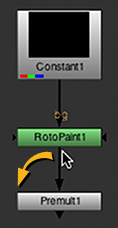
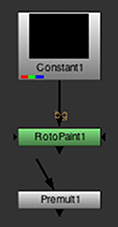
노드 다시 연결
연결 화살표의 머리 나 꼬리를 끌어서 연결하려는 노드의 중앙에 놓으면 노드를 다시 연결할 수 있습니다.
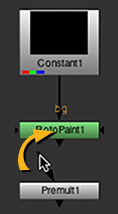
노트 : Nuke 레이블이있는 병합 노드로 이어질 수있는 이중 입력을 구별합니다. A 과 B. A 전경 요소를 참조하고 B 배경 요소에. Nuke 항상에서 A 에 입력 B. 이것은 나중에 다음과 관련된 노드를 비활성화하기로 결정한 경우 A 입력하면 데이터 스트림이 계속 흐릅니다. 기본적으로 B 입력.
연결 화살표 복제
연결 화살표를 복제하려면 Shift 연결하려는 노드의 상단에있는 연결 화살표를 드래그하십시오. Nuke 연결 화살표를 복제하여 원래 연결을 그대로 유지합니다.

노드 사이에 노드 추가
연결된 두 노드 사이에 노드를 추가하려면 이미 연결된 노드 사이의 공간으로 노드를 드래그하십시오. 그렇게하면이 두 노드 사이의 링크가 활성화됩니다. 이 경우 드래그하는 노드를 해제하면 두 노드 사이에 자동으로 배치되어 연결됩니다.
노트 : 여러 노드를 노드 트리로 끌어서 선택의 첫 번째 노드 만 기존 노드 트리에 연결합니다.
벤딩 연결 화살표
연결 화살표를 구부리려면 다음을 수행하십시오.
| 1. | 구부릴 커넥터 전에 노드를 선택하십시오. |
| 2. | 툴바에서 Other > Dot. |
선택한 노드 다음에 점이 나타나 커넥터가 구부러집니다.
| 3. | 굽힘 위치를 변경하려면 필요에 따라 점을 드래그하십시오. |
팁: 을 눌러 기존 연결에 점을 추가 할 수도 있습니다 Ctrl/Cmd 연결 화살표에 나타나는 노란색 점을 클릭하십시오.
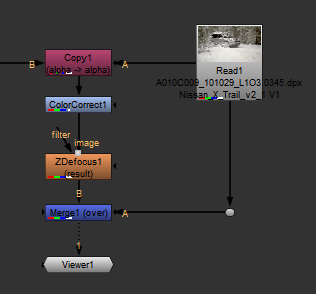
노드 표시기
수행중인 작업에 따라 노드 그래프의 노드에 나타날 수있는 여러 표시기가 있습니다. 다음 표는 각 표시기의 의미를 설명합니다.
|
지시자 |
그것이 나타나는 곳 |
무슨 의미 |
|
|
|
넓은 사각형은 노드가 처리하는 채널을 나타냅니다. 얇은 사각형은 노드를 건드리지 않은 채 채널을 나타냅니다. |
|
|
|
노드의 효과는 노드의 기본 입력 또는 출력의 마스크로 제한됩니다. |
|
|
|
를 눌러 노드를 비활성화했습니다 D 또는 선택하여 Edit > Node > Disable/Enable. |
|
|
|
표현식을 사용하여 노드가 비활성화되었습니다. |
|
|
|
노드가 복제되었습니다. 표시기는 상위 및 하위 노드 모두에 나타납니다. |
|
|
|
하나 이상의 노드 매개 변수가 시간이 지남에 따라 애니메이션됩니다. |
|
|
|
하나 이상의 노드 매개 변수가 표현식에 의해 구동되고 있습니다. |
|
|
|
다중 뷰 프로젝트로 작업하고 있으며 노드 컨트롤에서 하나 이상의 뷰를 분리했습니다. |
|
|
|
다중 뷰 프로젝트로 작업하고 있으며 노드 컨트롤에서 하나 이상의 뷰를 분리 한 경우 점이 노드에 표시되어 분리 된 뷰를 나타냅니다. 예를 들어 왼쪽보기에 빨간색을 사용하고 해당보기를 분리하면 노드에 빨간색 점이 나타납니다. |
|
|
|
노드의 전체 효과가 사용 중이 아닙니다. mix 노드 컨트롤의 슬라이더. |
노드 정보 표시
해당 노드를 선택한 다음을 눌러 모든 노드에서보다 자세한 정보를 얻을 수 있습니다. I 키. 그러면 해당 노드와 관련된 정보 창이 표시되며 특히 문제 해결시 유용합니다.
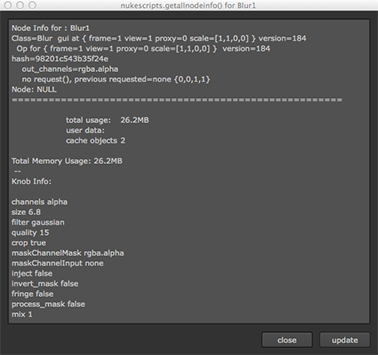
노드 표시 사용자 정의
특정 노드가 표시하는 색상, 이름 및 메모를 수정할 수 있습니다. 그렇게하면 다른 아티스트가 스크립트의 의도를 쉽게 해독 할 수 있습니다. 예를 들어 키잉과 관련된 모든 노드를 녹색으로 채색 할 수 있습니다.
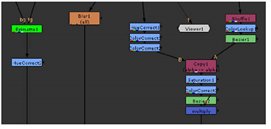
노드 표시 특성 수정
노드의 디스플레이 특성을 수정하려면 다음을 수행하십시오.
| 1. | 노드 그래프에서 노드를 두 번 클릭하여 속성을 Properties 창유리. |
| 2. | 클릭 Node 대화 상자 상단의 탭 Properties 창유리. 속성이 표시됩니다. |
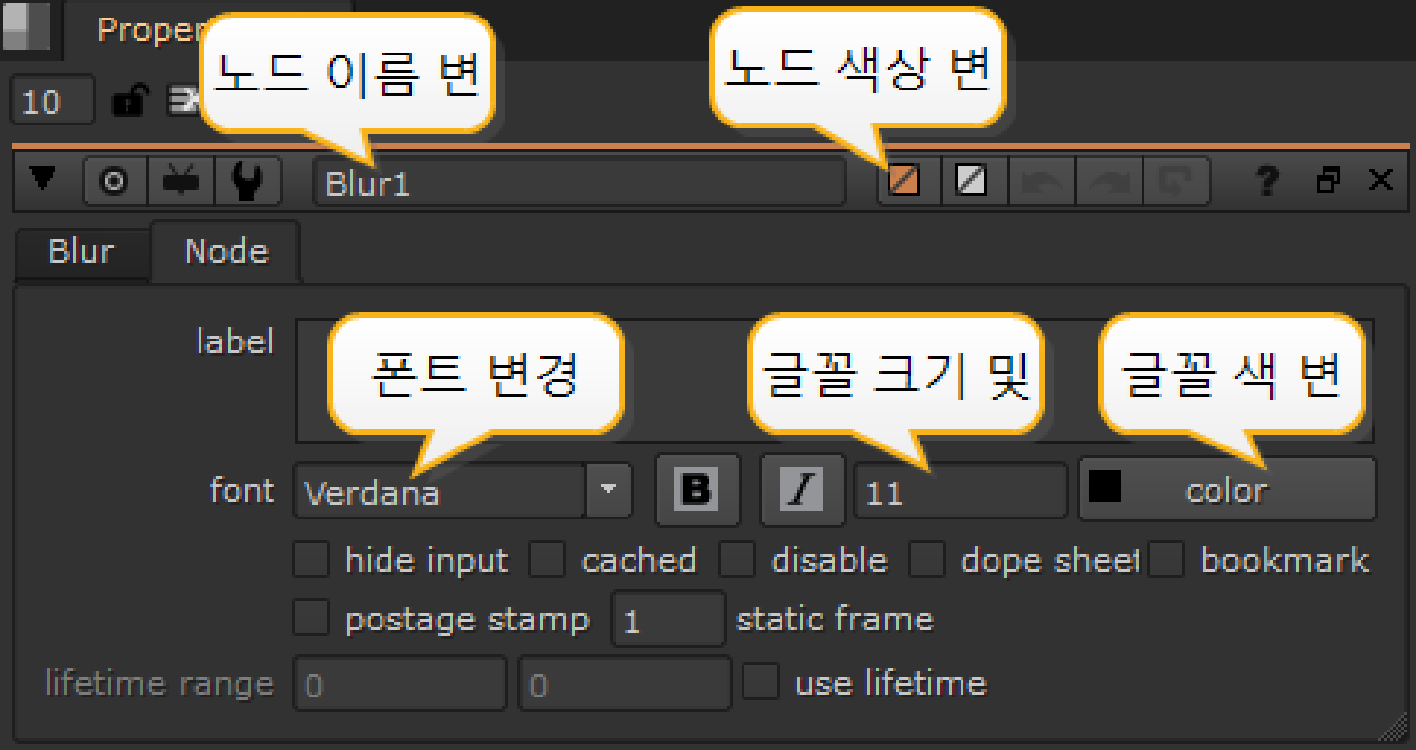
노드의 속성에서 다음을 수행 할 수도 있습니다.
• 를 선택하십시오 hide input 확인란을 선택하여 노드의 들어오는 파이프를 숨 깁니다. 이것은 큰 스크립트의 가독성을 향상시킬 수 있습니다.
• 를 선택하십시오 postage stamp 표면에 노드 출력의 썸네일 렌더링을 표시하려면 확인란을 선택합니다. 당신은 또한 누를 수 있습니다 Alt+P 에 Properties 창 또는 노드에서 우표를 토글합니다.
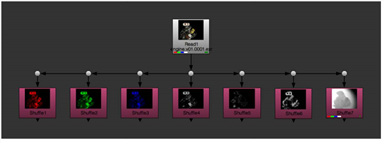
우표에 고정 된 프레임을 표시하려면 (현재 프레임과 일치하도록 업데이트하지 말고) static frame 들. 이것이 작동하려면, 당신은 또한 눌러야합니다 Shift+S 열다 Preferences 대화 상자로 이동 Panels > Node Graph을 보장하고 postage stamp mode 드롭 다운이 Static frame. 사용하는 프레임 번호가 노드의 프레임 범위를 벗어나면 범위의 첫 번째 또는 마지막 프레임에 고정됩니다.
팁: 당신은 또한 가질 수 있습니다 Nuke 기능에 따라 자동으로 컬러 코드 노드를 제공합니다. 보다 환경 설정.
노드 도구 세트 작성
동일한 노드 세트를 반복해서 작성하는 경우 다음에서 사용자 정의 도구 세트를 작성할 수 있습니다. Nuke 툴바. 이를 통해 노드에서 노드 세트를 빠르고 쉽게 만들 수 있습니다. ToolSets 메뉴.
중앙 집중식 .nuke 폴더를 사용하는 경우 아티스트간에 도구 세트를 공유 할 수 있습니다. 이것은 설정할 수있는 NUKE_PATH 환경 변수를 통해 액세스해야합니다 (참조 구성 Nuke 자세한 내용은).
도구 세트를 작성하려면 다음을 수행하십시오.
| 1. | 노드 그래프에서 원하는 수의 노드 (또는 하나의 노드)를 선택하십시오. 노드를 서로 연결할 필요는 없습니다. |
| 2. | 딸깍 하는 소리  (ToolSets)을 클릭하고 툴바에서 Create. 노드 그래프를 마우스 오른쪽 버튼으로 클릭하고 ToolSets > Create. 그만큼 CreateToolSet 대화 상자가 나타납니다. 를 눌러 공구 세트에 액세스 할 수도 있습니다 Tab 검색 필드에서 검색하십시오. (ToolSets)을 클릭하고 툴바에서 Create. 노드 그래프를 마우스 오른쪽 버튼으로 클릭하고 ToolSets > Create. 그만큼 CreateToolSet 대화 상자가 나타납니다. 를 눌러 공구 세트에 액세스 할 수도 있습니다 Tab 검색 필드에서 검색하십시오. |
| 3. | 에서 ToolSets menu 드롭 다운 메뉴에서 새 도구 세트를 배치 할 메뉴를 선택하십시오. 그런 다음 이름을 Menu item 필드를 클릭 Create. |
기본적으로 새 도구 세트는 ToolSets 도구 모음의 하위 폴더를 만들려면 도구 모음 이름 앞에 폴더 이름을 슬래시로 구분하여 지정하면됩니다. Menu item 들. 예를 들어, Roto/BasicRoto 에 Roto라는 하위 폴더를 만듭니다. ToolSets 메뉴에서 BasicRoto라는 이름으로 새 도구 세트를 배치하십시오.
예를 들어 파티클을 만들기위한 툴 세트가 있습니다. Nuke. 이것들은 또한 ToolSets 메뉴. 기본 제공 도구 세트와 생성 한 도구 세트 간의 혼동을 방지하기 위해 기본 제공 도구 세트와 동일한 이름으로 도구 세트 폴더를 작성하는 경우, Nuke 추가 [user] 명확성을 위해 폴더 이름 앞에.
| 4. | 생성 한 도구 세트를 삭제하려면 ToolSets > Delete 도구 모음에서 제거 할 도구 세트를 선택하십시오. |
도움이되지 않은 죄송합니다
왜 도움이되지 않습니까? (해당되는 모든 것을 체크하세요)
의견을 보내 주셔서 감사합니다.
찾고있는 것을 찾을 수 없거나 워크 플로 관련 질문이있는 경우 시도해보십시오 파운드리 지원.
학습 내용을 개선 할 수있는 방법에 대한 의견이 있으시면 아래 버튼을 사용하여 설명서 팀에 이메일을 보내십시오.
의견을 보내 주셔서 감사합니다.


















